EBS(Elastic Block Store)
인스턴스에 사용할 수 있는 블록 수준 스토리지 볼륨을 제공한다.
EBS 볼륨은 형식이 지정되지 않은 원시 블록 디바이스처럼 동작한다.
이러한 볼륨을 인스턴 스에 디바이스로 마운트할 수 있다.
동일한 인스턴스에 여러 볼륨을 탑재하고 한 번에 여러 인스턴스에 볼륨을 탑재할 수 있다.
이러한 볼륨 위에 파일 시스 템을 생성하거나 하드 드라이브와 같은 블록 디바이스를 사용하는 것처럼 볼륨을 사용할 수 있다.
인스턴스에 연결된 볼륨의 구성을 동적으로 변경할 수 있습니다.
AWS 스토리지 서비스 및 생성을 해보자.
왼쪽 목록의 Elastic Block Store에서 볼륨을 클릭해준다.
WEBSERVER의 볼륨을 체크해주고 볼륨생성 버튼을 눌러준다.

WEBSERVER는 가용영역이 2a이므로 새로 생성하는 볼륨도 2a로 맞춰 줘야한다.
키-값도 위와 같이 설정 해준다.
입력 후 볼륨 생성 버튼 클릭

My-VOL에 우측 마우스 클릭 -> 볼륨 연결을 클릭한다

인스턴스는 WEBSERVER, 디바이스는 디폴트값으로 설정한 후 연결 버튼을 누른다.
My-VOL의 상태가 in-use 상태로 바뀐것을 확인 할 수 있다.
이제 볼륨 마운트를 해주어야한다.
MobaX에서 WEBSERVER를 연다.
[ec2-user@ip-10-0-1-198 ~]$ lsblk // 디스크 상태 확인
// xvdf가 추가된 것을 확인 할 수 있다.
[ec2-user@ip-10-0-1-198 ~]$ sudo file -s /dev/xvdf /dev/xvdf: data
[ec2-user@ip-10-0-1-198 ~]$ sudo mkfs -t ext4 /dev/xvdf
mke2fs 1.42.9 (28-Dec-2013)
Filesystem label=
OS type: Linux Block size=4096 (log=2)
...
Allocating group tables: done
Writing inode tables: done
Creating journal (32768 blocks): done
Writing superblocks and filesystem accounting information: done
[ec2-user@ip-10-0-1-198 ~]$ sudo mkdir /data //마운트 포인트 디렉토리 생성
[ec2-user@ip-10-0-1-198 ~]$ sudo mount /dev/xvdf /data // /dev/xvdf를 /data에 마운트한다
[ec2-user@ip-10-0-1-198 data]$ sudo touch helloworld.txt
[ec2-user@ip-10-0-1-198 data]$ ls
helloworld.txt lost+found
[ec2-user@ip-10-0-1-198 data]$ cd
[ec2-user@ip-10-0-1-198 ~]$ sudo umount /data
[ec2-user@ip-10-0-1-198 ~]$ df -h // helloworld.txt 마운트가 끊어진 것을 볼수있다.
[ec2-user@ip-10-0-1-198 ~]$ lsblk
NAME MAJ:MIN RM SIZE RO TYPE MOUNTPOINT
xvda 202:0 0 8G 0 disk
└─xvda1 202:1 0 8G 0 part /
xvdf 202:80 0 8G 0 disk
이제 xvdf 볼륨을 끊어주자.
AWS 왼쪽 목록의 볼륨에서 My-VOL에 우클릭 -> 볼륨 분리
잠시 후면 available 상태가 된 것을 볼 수 있다.
이번에는 EBS스냅샷을 생성해보자.
스냅샷이란 현 상태를 저장해주는 기능이다.
스냅샷을 생성한 후 작업 -> 작업 도중 다시 스냅샷을 찍은 상태로 돌아가고싶다 -> 그 때의 환경으로 돌아갈 수 있다.
(스냅샷은 같은 머신 안에 머물러 있고, 백업은 다른 머신에 저장하는 상태이므로 스냅샷과 백업은 다르다)
(하지만 AWS 스냅샷은 백업과 비슷하다)
My-VOL 우클릭 -> 스냅샷 생성

키-값만 적어주고 스냅샷 생성 버튼을 클릭한다.

왼쪽 메뉴의 스냅샷 클릭
방금 생성한 스냅샷을 우클릭 -> 볼륨 생성 (볼륨을 만드는 과정에서 가용영역을 생성할 수 있으므로)


가용영역 : 2c
키-값 : 원하는 이름 생성
볼륨 생성 클릭
다시 왼쪽 목록의 볼륨 클릭
방금 생성한 My-VOL-SNAPSHOT-DB 우클릭 -> 볼륨 연결

이제 볼륨이 연결되었다. (상태가 in-use)
MobaX에서 DATABASE를 열어준다.
$ lsblk 를 입력해주면 xvdf가 연결되어있는 것을 볼 수 있다.
ubuntu@ip-10-0-2-220:~$ sudo mkdir /data
ubuntu@ip-10-0-2-220:~$ sudo mount /dev/xvdf /data
ubuntu@ip-10-0-2-220:~$ cd /data
ubuntu@ip-10-0-2-220:/data$ ls
helloworld.txt lost+found // helloworld라는 파일을 볼 수 있다.
ubuntu@ip-10-0-2-220:/data$ cat helloworld.txt // 아무내용도 없다.
ubuntu@ip-10-0-2-220:/data$ cd
ubuntu@ip-10-0-2-220:~$ sudo umount /data
My-VOL-SNAPSHOT-DB 우클릭 -> 볼륨 분리 -> available 상태로 변경
스냅샷을 다른 교차리전으로 옮기고 싶다.


대상 리전 변경하면 스냅샷이 해당 리전에 복사가 된다.
스냅샷을 이용하여 이미지 생성도 가능하다.
방법은 두가지가 있다.
1. 운영중인 인스턴스 -> 이미지로 바로 생성 가능
2. 볼륨 -> 볼륨을 스냅샷으로 찍는다 -> 이미지로 생성한다.
두번째 방법으로 실습해보자.
2. 볼륨 -> 볼륨을 스냅샷으로 찍는다 -> 이미지로 생성한다.
왼쪽 메뉴에서 볼륨 클릭
WEBSERVER 우클릭 -> 스냅샷 생성 선택


키-값 작성하고 스냅샷 생성 버튼 클릭
왼쪽 메뉴의 스냅샷으로 이동
방금 만든 스냅샷 우클릭 -> 이미지 생성 클릭

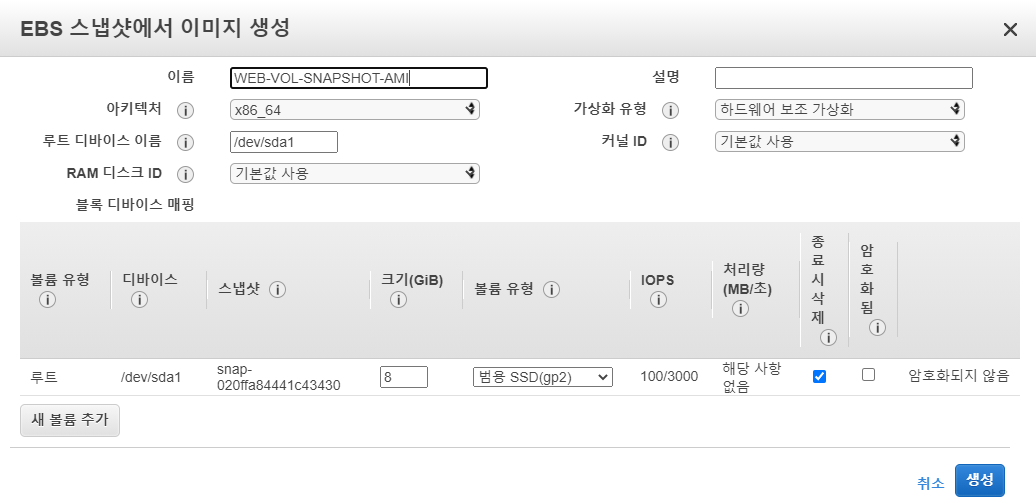
이름 입력 후 생성 버튼 클릭
왼쪽 메뉴에서 AMI로 이동
생성된 이미지 우클릭 -> 시작하기 클릭
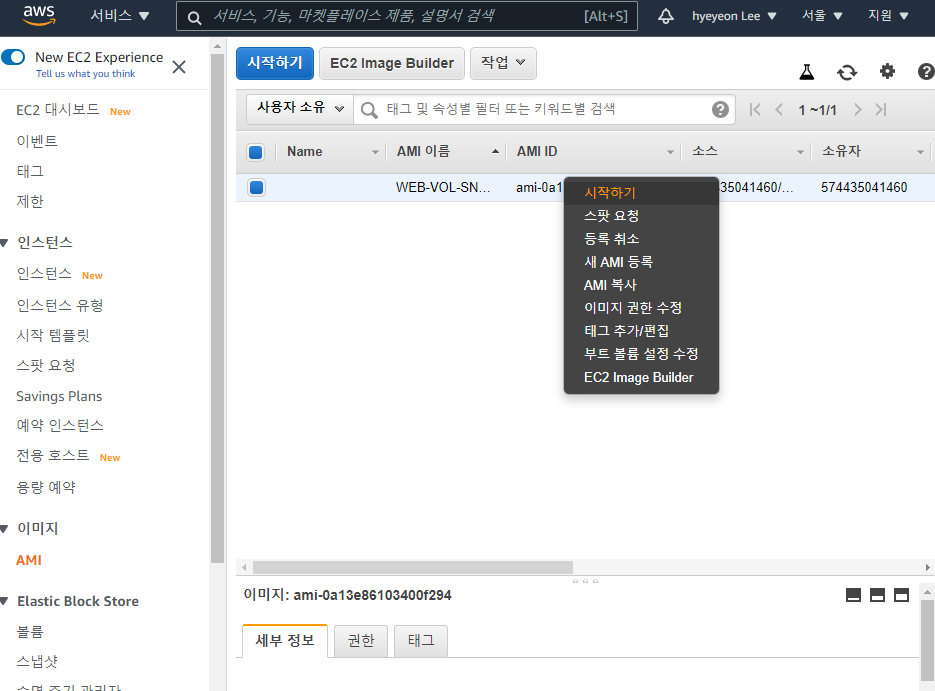
인스턴스 생성 부분이 나온다.
단계 1인 AMI 선택만 빼고 나머지는 동일하게 구성해준다.
단계 3)
네트워크: MY-VPC
서브넷: PUBLIC-SUBNET
단계 5)
키: Name
값: WEB-RESTORE
단계 6)
기존 보안 그룹 선택 : SG-WEB
단계 7)
기존 키페어 선택
스냅샷을 이용하여 인스턴스 생성 완료!! - 다시 복원 되었다.
'공부 > AWS' 카테고리의 다른 글
| ELB (0) | 2020.12.31 |
|---|---|
| IAM (0) | 2020.12.31 |
| 보안그룹(Security Group) / NAT Gateway (0) | 2020.12.30 |
| VPC Peering (0) | 2020.12.29 |
| VPC (0) | 2020.12.28 |